
Наскільки інтернет-браузер гнучкий в настройках масштабування, має велике значення. Не тільки творець сайту у відповіді за зручність свого дітища, важливу роль в ланцюжку доставки веб-контенту для користувача аудиторії також грає веб-оглядач. Плідну роботу по налаштуванню легким для читання шрифтів, оптимального розміру зображень і веб-елементів сайту звести нанівець може ущербність функціоналу масштабування браузера. Таке, на жаль, зустрічається серед величезного числа браузерів для операційної системи Android. Але варто враховувати, що на мобільних браузерах лежить величезна відповідальність щодо адаптації веб-вмісту під маленькі екрани пристроїв і сенсорне управління. З браузерами для Windows справи йдуть простіше через необмеженого простору екранів комп'ютерів. Але якщо тільки говорити про ПК і ноутбуках. Екрани планшетів і нетбуків потребують гнучкості параметрів масштабування і самої Windows, і окремих програм.
Давайте подивимося, який потенціал налаштувань масштабування закладений в найпопулярнішому браузері Google Chrome, а також в інших представниках ринку веб-браузерів, що базуються на платформі Chromium.
зміст:
- Масштабування окремих сайтів;
- Масштабування всіх веб-сторінок;
- Щоб вибрати розмір шрифту для всіх веб-сторінок;
- Розширення для масштабування;
- Розширення Zoom;
- Розширення Zoom All;
- Розширення iZoom;
- Скидання налаштувань масштабування;
- Усунення розмитості шрифтів при масштабуванні в Windows 10;
- Немасштабіруемие елементи Google Chrome.
Масштабування окремих сайтів
Кнопки масштабування окремих веб-сторінок заховані в головному меню Chrome. Це пункт меню "Масштаб".
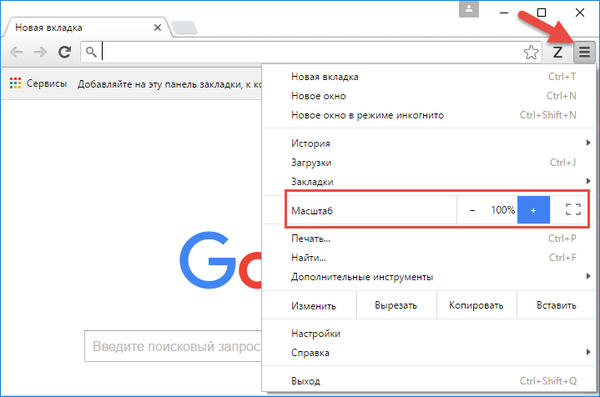
Масштабувати вміст вікна також можна клавішею Ctrl у поєднанні з прокруткою колеса миші або натисканням клавіш "+" / "-". Для повернення кожної окремої веб-сторінці вихідного 100% -ного масштабу призначене поєднання клавіш Ctrl + 0.
Google Chrome запам'ятовує виставлений масштаб для кожної окремої веб-сторінки і застосовує його для всього сайту. При наступному відкритті будь-якої зі сторінок цього сайту масштаб буде таким, яким він був встановлений в попередній раз.
Масштабування всіх веб-сторінок
Встановити масштаб, альтернативний вихідного 100% -ному, для всіх веб-сторінок, що відображаються у вікні Google Chrome, включаючи налагоджувальні вкладки самого браузера, можна в його налаштуваннях.
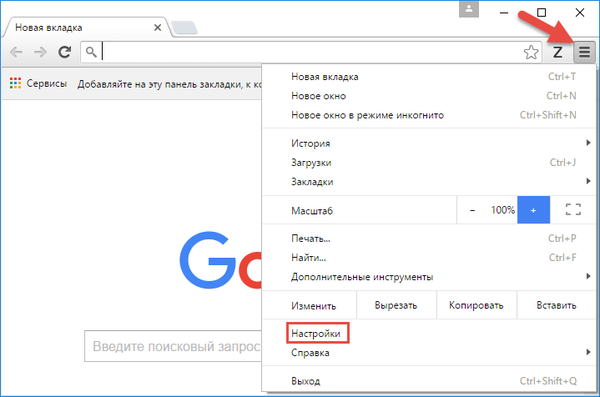
У пошуковому полі налаштувань прописуємо ключовий запит "Вид сторінок" - назва розділу параметрів масштабування - і в випадаючому списку графи "Масштаб сторінки" вибираємо оптимальний варіант.

Щоб вибрати розмір шрифту для всіх веб-сторінок
Крім зміни масштабу, тут же, в розділі налаштувань "Вид сторінок" для всіх веб-сторінок у вікні Google Chrome може бути застосований відмінний від встановленого розмір шрифту тексту публікацій - дрібний, середній, великий, дуже великий.
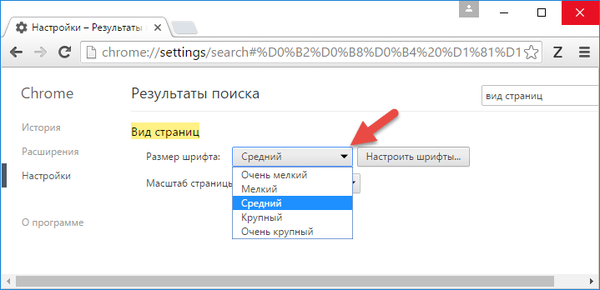
Плюс до цього, натиснувши кнопку "Налаштувати шрифти", отримаємо доступ до установки потрібного розміру для окремих видів шрифтів і до зміни кодування.
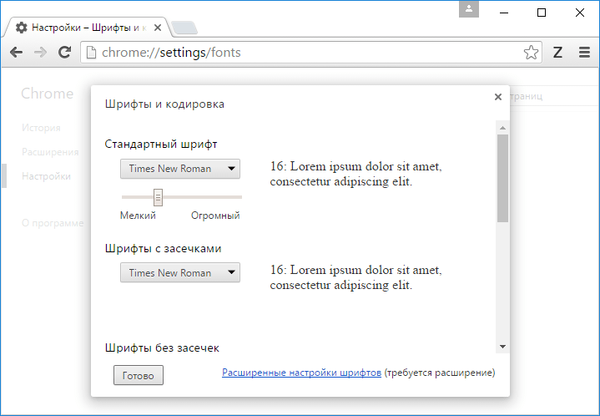
Але варто враховувати, що настройки шрифтів окремими сайтами можуть ігноруватися.
Розширення для масштабування
Збільшити можливості Google Chrome в плані налаштувань масштабування веб-вмісту можна за рахунок розширень з магазину цього браузера. Розглянемо окремі з них.
розширення Zoom
Розширення Zoom реалізує зручний доступ до масштабування прямо на панелі інструментів Chrome. Це з'являється невелика панель з кнопками збільшення і зменшення масштабу, кнопкою його скидання до початкового значення, а також повзунком і покрокової накруткою для тонкої настройки відображення веб-сторінки.
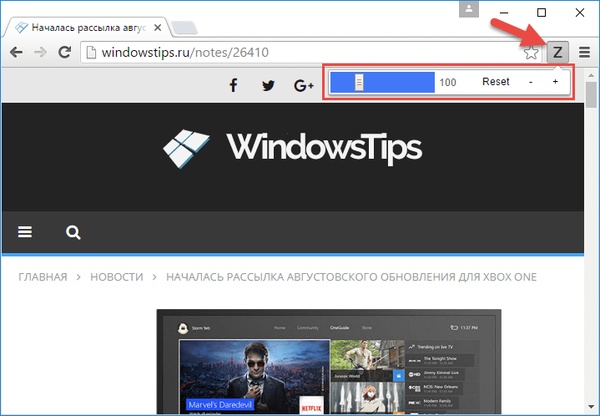
Тоді як штатний механізм масштабування Chrome робить різкі скачки, перестрибуючи, наприклад, з 110% відразу до 125%, розширення Zoom дозволяє змінювати масштаб сторінки і різкими стрибками, і плавно з накруткою кожного окремого відсотка. Згадаймо, не такий точно, але схожий механізм для зручного масштабування був реалізований в старій Opera 12.
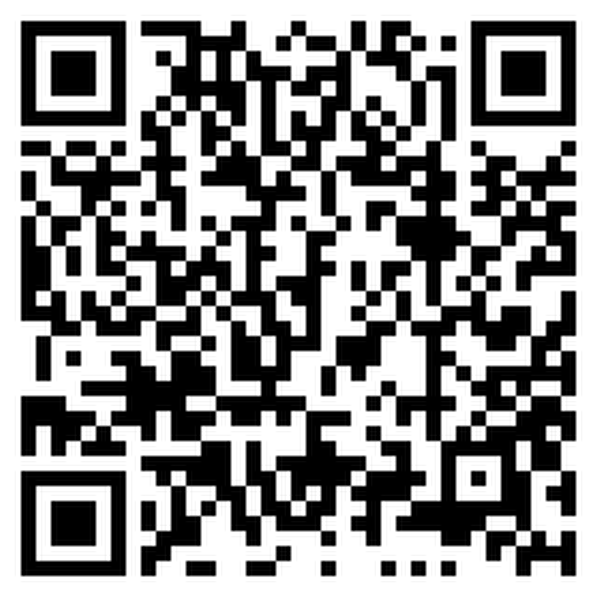
 Завантажити QR-Code Vergrößern für Google Chrome Developer: https://www.stefanvd.net Price: Free
Завантажити QR-Code Vergrößern für Google Chrome Developer: https://www.stefanvd.net Price: Free Розширення Zoom All
Розширення Zoom All - це альтернатива налаштувань Chrome за завданням єдиного масштабу для всіх веб-сторінок. Альтернатива більш зручна тим, що масштаб управляємо за допомогою окремої кнопки прямо на панелі інструментів браузера. Розширення Zoom All - це ще і більш гнучка альтернатива, оскільки під час налаштування масштабу пропонуються невеликі скачки. Збільшувати і зменшувати масштаб всіх веб-сторінок у вікні браузера можна на кожні 10%, а не стрибати з 125% до 150%, як це передбачається настройками масштабування самого Chrome.
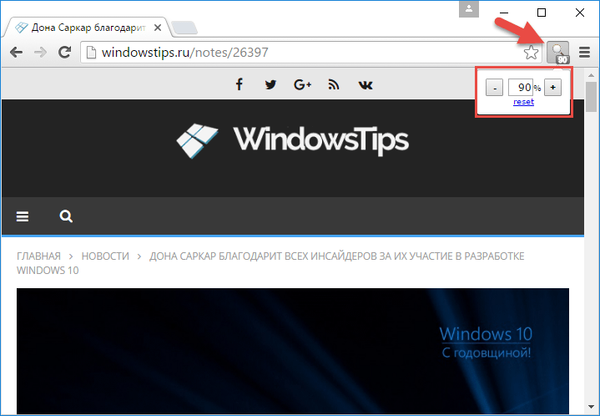
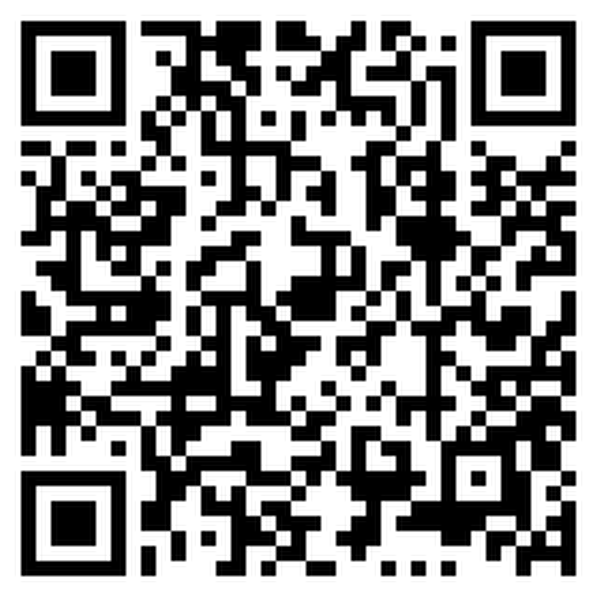
 Завантажити QR-Code Zoom All Developer: pizzer Price: Free
Завантажити QR-Code Zoom All Developer: pizzer Price: Free розширення iZoom
Розширення iZoom призначене для автоматичної настройки оптимального масштабу на веб-сторінках Chrome. При кліці на кнопку розширення його можна при необхідності відключати, а потім знову включати в першій графі "Enabled" (включення - "Yes", відключення - "No"). iZoom пропонує три режими автоматичного масштабування. Перший режим - "Shrink Only" - фіксує всі веб-сторінки на 100% -му масштабі і адаптує вміст вікна Chrome так, щоб не було горизонтальної смуги прокрутки. Другий режим - "Grow Only" - постійно утримує сторінки по ширині вікна і передбачає їх збільшення з появою горизонтальної смуги прокрутки. Третій режим - "Shrink And Grow", він, як і попередній, забезпечує масштаб по ширині вікна, але при подальшому збільшенні масштабу маніпулює тільки веб-елементами і не допускає появи горизонтальної смуги прокрутки.
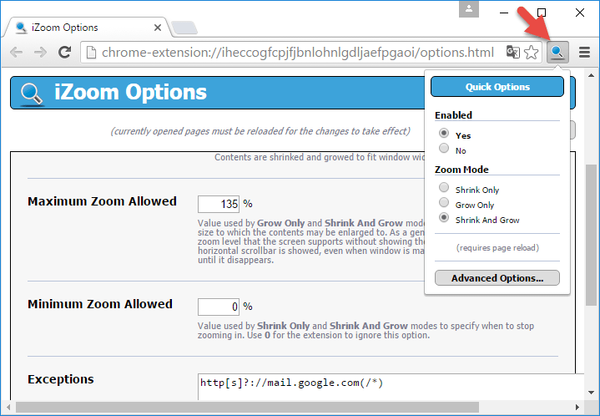
Після зміни режиму масштабування необхідно оновити веб-сторінку. У додаткових опціях розширення - "Advanced Options" - можна встановити значення максимально і мінімально допустимого масштабу для окремих режимів ( "Maximum Zoom Allowed"), щоб скорегувати момент появи горизонтальної смуги прокрутки. Окремі сайти можна внести в список виключень - "Exceptions", щоб на них не поширювалася дія розширення iZoom.
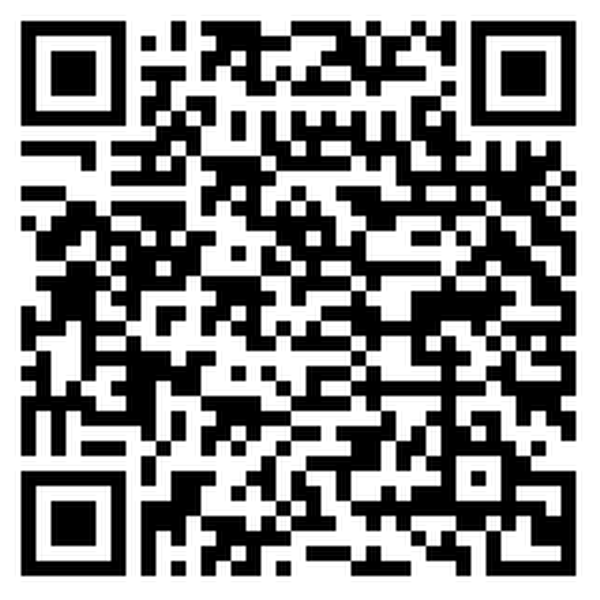
 Завантажити QR-Code iZoom Developer: jp-correia Price: Free
Завантажити QR-Code iZoom Developer: jp-correia Price: Free Скидання налаштувань масштабування
Як згадувалося вище, Google Chrome (мається на увазі без розширень) запам'ятовує налаштований для кожного окремого сайту масштаб. Налаштування масштабу зображення не синхронізуються з профілем Google і прив'язуються тільки до конкретного комп'ютерного пристрою. Передбачається, що інше комп'ютер має відмінний екран, і для нього, відповідно, буде актуальний інший масштаб. Але у випадках заміни монітора або застосування іншого масштабу в налаштуваннях екрану Windows може виникнути потреба скидання налаштувань масштабування в Chrome. В якості альтернативи клавішах Ctrl + 0, які потрібно тиснути на кожному окремому сайті, для цих цілей браузер може запропонувати зручну форму в налаштуваннях. Вона дозволить оперативно скинути масштаб всіх веб-сайтів профілю, для яких раніше встановлювалося звідки вони були видалені значення. У розділі налаштувань Chrome вписуємо ключовий запит "Налаштування контенту" і в графі "Особисті дані" тиснемо кнопку "Налаштування контенту".
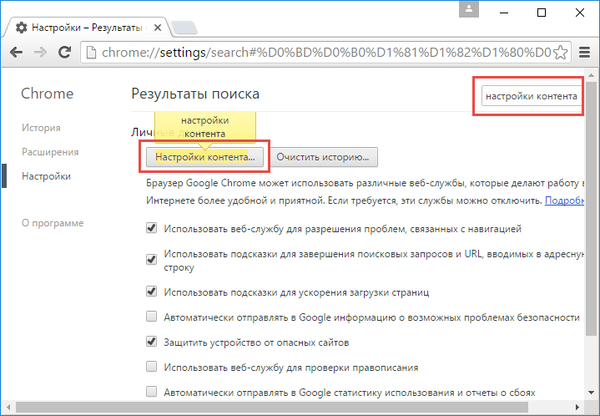
Шукаємо графу "Масштабування" і тиснемо "Налаштувати".
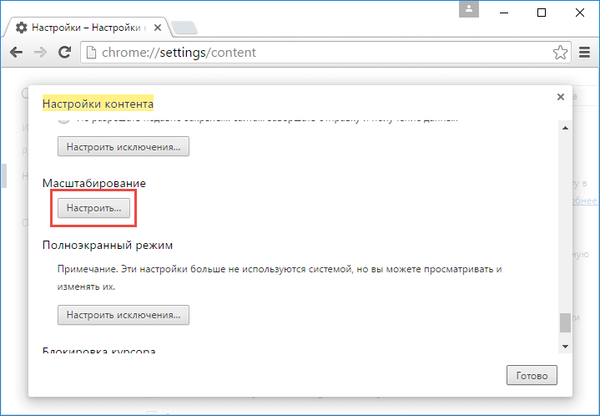
Побачимо перелік всіх сайтів з відмінним від вихідного масштабом. Видаляємо ці настройки натисканням на хрестик в кінці рядка кожного сайту. По завершенні тиснемо "Готово".
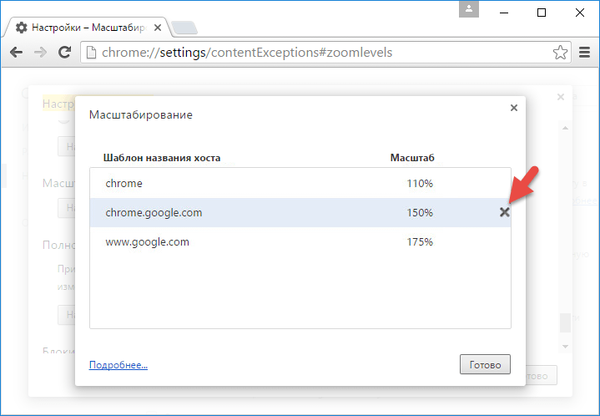
Потім натискаємо "Готово" в попередньому віконці.
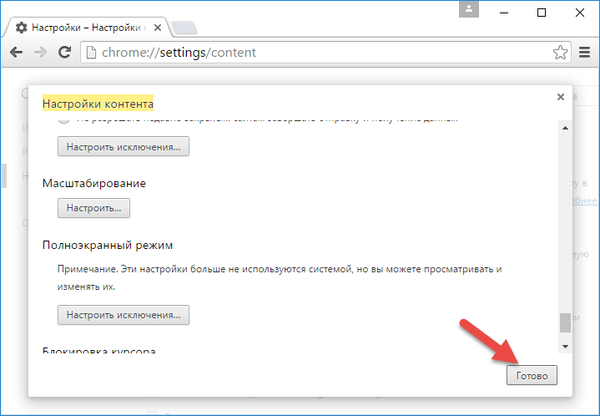
Усунення розмитості шрифтів при масштабуванні в Windows 10
Google Chrome - одна з тих програм, яку стосується проблема розмитості шрифтів при встановленні більшого, ніж 100%, масштабу в налаштуваннях екрану системи Windows 10. І оскільки браузер дозволяє масштабувати веб-вміст власними коштами, встановлений для Windows 10 більший масштаб конкретно для Google Chrome можна відключити. Втім, як можна це зробити і для інших програм, у вікні яких відображаються розмиті шрифти. Робиться це у властивостях ярлика запуску кожної окремої програми. На робочому столі Windows 10 шукаємо ярлик Google Chrome, викликаємо на ньому контекстне меню, вибираємо "Властивості".
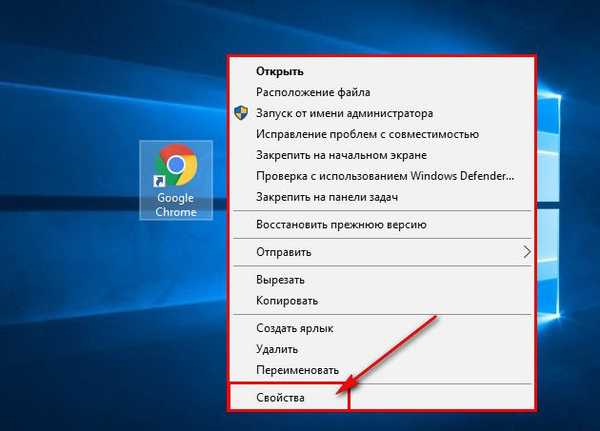
Перемикається на вкладку "Сумісність". Виставляємо галочку на опції відключення масштабування при високій роздільній здатності екрану і застосовуємо зміни.
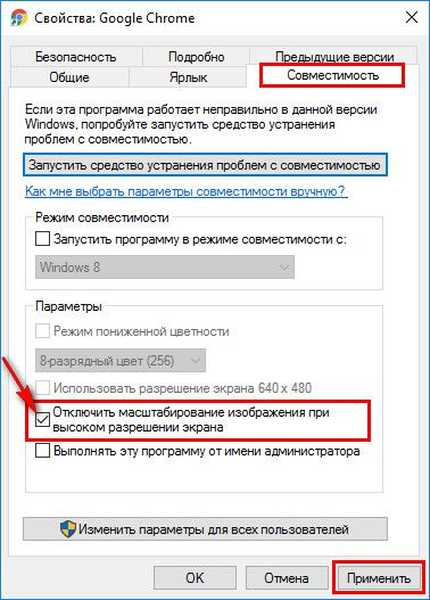
Немасштабіруемие елементи Google Chrome
А от домогтися в Chrome збільшення масштабу верхній панелі інструментів, де, зокрема, розташовуються кнопки розширень, не можна. Ні засобами самого браузера, ні за допомогою його розширень. Як і не можна збільшити масштаб головного меню Chrome. Тут можна розраховувати тільки на масштабування екрану засобами самої Windows. Так що якщо говорити про забезпечення зручності користування на пристроях з маленькими екранами і сенсорним управлінням, то, на жаль, тут Google Chrome буде помітно програвати іншим браузерам. Під ринок Windows-планшетів більш адаптовані браузери Microsoft Edge, Mozilla Firefox і Opera з їх більш масивними верхівками і панеллю інструментів, попросторней, ніж у Chrome. Ну і, звичайно ж, яндекс.браузер з новим інтерфейсом "Каліпсо".
Відмінного Вам дня!











